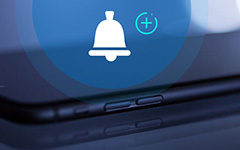Fájlok egyszerű átvitele iPad és PC között
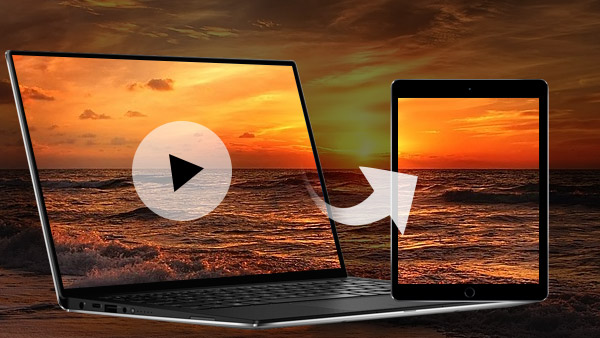
Gyakori, hogy iPadet használunk filmek, játékok, zenék hallgatása, könyvek olvasása, internetes szörfölés, üzleti ügyintézés és így tovább. Amikor új iPad-et kap, videókat, képeket, PDF-fájlokat, zenéket stb. Importálhat számítógépéről iPadre. Ne essen pánikba, az iPad Transfer Ultimate követésével átviheti a fájlokat számítógépről iPadre Első rész. Emellett képes megosztani az iPad-fájlokat, beleértve a zenéket, videókat, fényképeket és így tovább barátaival és családtagjaival az iPad Transfer segítségével Második rész.
Töltsd le és telepítsd a nagy teljesítményű iPad átvitelt
A szoftver telepítése után indítsa el a számítógépet.
Csatlakoztassa iPad készülékét a számítógéphez
Csatlakoztassa iPad készülékét a számítógéphez. Miután felfedezte a készüléket, az alábbiakban láthatja az iPad tartalmi kategóriák listáját.

Válassza ki az átruházandó fájlokat
A csatlakoztatás után az összes fájlkatalógus megjelenik a bal oldali panelen. Ha például át kívánja áttölteni a fájlkatalógust, ha zenét, filmeket, tévéműsorokat, zenei videókat és egyéb médiafájlokat szeretne áthelyezni, kattintson a Média lehetőségre.
Ha a hozzáadott videókat nem lehet lejátszani az iOS-ban, akkor az iPad Transfer Ultimate automatikusan átalakítja a formátumokat az iPad által támogatott formátumokká.

Kezdje el át
A "Hozzáadás" gombra kattintva kiválaszthatja az iPadbe importálni kívánt fájlt vagy mappát.
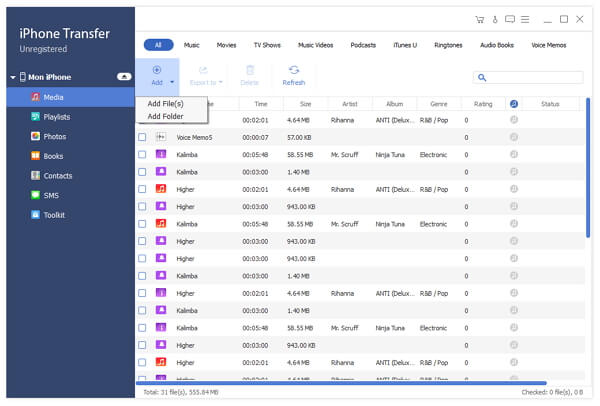
Más fájlok átvihetők PC-ről iPadre: ePub, PDF, Névjegyzék, Zene, Filmek, TV-műsorok, Zenei videók, Podcastok, iTunes U, csengőhangok, hangoskönyvek, hangmemóriák, fotók, fényképezőgéppel, lejátszási listák és albumok
2 rész: Hogyan lehet fájlokat átvinni iPad és PC között?
Kivéve a fájlok iPad-ről PC-re történő átvitelét, az iPad-fájlokat a számítógépre és az iTunes Library-re is később is felhasználhatja.
1. Csatlakoztassa az iPhone készüléket a számítógéphez
Csatlakoztassa iPad készülékét a számítógéphez USB kábellel, és a program automatikusan észleli iPad készülékét.
2. Válassza ki, hogy mit vigyen át
Kapcsolat után a készülék összes fájlja észlelhető. A kívánt fájlt a bal oldalon található fájltípusra kattintva találhatja meg.
3. Kezdje el át
A szükséges fájlok kiválasztása után kattintson a tetején található Export gombra.
Ha azokat át kívánja vinni a számítógépre, akkor válassza a Exportálás PC-re, és állítsa be a célmappa nevét, ahol az exportált fájlok mentésre kerülnek.
Ha ezeket a fájlokat az iTunes-ra szeretné menteni, kattintson az Exportálás az iTunes könyvtárba.

Ezzel a iPad Transfer segítségével egyszerűen kezelheti iPad fájljait adatvesztés nélkül. Képeket, videókat / zenéket / névjegyeket és másokat importálhat PC-ről iPhone / iPad / iPod-ra. Még két iOS-eszközön is fájlokat továbbít. Támogatja a legújabb iOS 9 és iPhone SE, iPhone 6s / 6s Plus / 6 / 6 Plus, iPad Pro, iPad Air, iPad mini, iPod és így tovább.

- Fájlok átvitele: ePub, PDF, Névjegyzék, Zene, Filmek, TV-műsorok, Zenei videók, Fotók stb
- Fájlok exportálása iPad-ről PC-re és iTunes Library-re
- Az adatok átvitele iPhone, iPad és iPod között egyetlen kattintással
- Támogassa az összes iOS eszközt, ideértve a következőket: iPad Pro, iPad Air, iPad mini, iPhone SE, iPhone 6s / 6s Plus
- Nagyon kompatibilis az iOS 9.3 rendszerrel